您的位置:极速下载站 → 电脑软件 → 应用程序 → 电子阅读 → PDF Link Editor
对于PDF,我们用得比较多的功能应该是PDF格式转换,偶尔会对PDF文件进行编辑,对于PDF文档上的超链接,有没有专门的工具可以修改?今天极速小编为你介绍一款国外的PDF链接编辑器——PDF Link Editor,它可以为你修改PDF文档里面的超链接网址,把网址改为你自己的网站或者改为新的网址,需要的网友可以下载试用。

PDF Link Editor是一个小巧而智能的应用程序,旨在为您编辑PDF超链接时为您做更多。众所周知,用Acrobat编辑多个PDF链接并不方便。 PDF Link Editor包含美妙的功能,使您可以在批处理模式下编辑,添加,替换,删除和提取PDF链接。凭借其直观和优雅的界面设计,无论您是新手还是专家,都可以轻松访问。
主要功能
一体化应用程序。小而灵巧。
一次点击替换数百个PDF超链接。
一键添加或插入数百个PDF超链接。
在任何时候清除或提取一个PDF中的所有超链接。
独立和平滑运行没有安装任何Adobe插件。
与所有Adobe PDF版本兼容。
功能说明
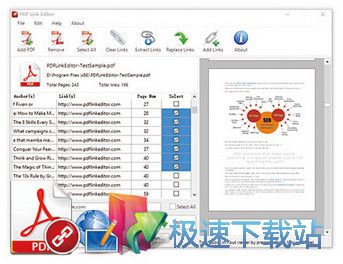
一体化应用程序。小而灵巧。
作为一款全功能于一身的PDF Link Editor工具,PDF Link Editor可让您方便地在一个PDF文档中编辑,替换,清除或提取链接。上传您需要的任何PDF文档,这个智能工具将显示GridView中的所有链接和锚点。编辑和替换之前无需搜索!另外,它的体积非常小(<20MB),可以在不需要太多空间的情况下实现。
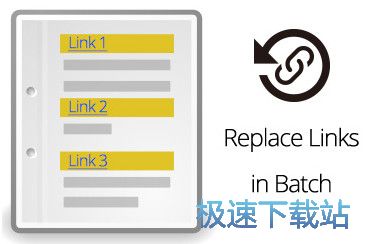
批量替换数百个PDF链接。
感觉繁琐的搜索和替换PDF链接通过使用一般的PDF工具?通过使用这个聪明的PDF Link Editor提高您的生产力。 PDF Link Editor可以有效地搜索所有超链接,并在添加一个PDF文件后按顺序列出它们。您可以直观地管理所有这些链接和锚点。选择所需的链接,输入您想要更改的链接。然后,单击一个按钮,此工具将导出PDF,并更改所有链接。

添加或插入PDF超链接到PDF。
无需搜索每个单词或句子,并绘制一个矩形以手动插入PDF文件中的超链接。利用PDF Link Editor的批量添加 - 超链接功能,提高您的工作效率并节省您的时间。 PDF Link Editor将搜索并标记所需的每个锚点,并在文本框中插入您输入的URL。配备强大的引擎,PDF Link Editor将以比较快的速度完成该过程。现在尝试一下,忘记那些重复而单调的工作。
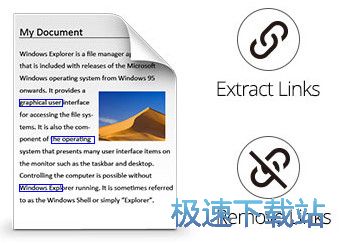
清除或提取所有超链接。
PDF Link Editor在一个PDF中删除或提取所有链接并不是一个挑战。这些功能对于希望为某些目的删除所有超链接或将所有链接提取出来以供存储的用户非常有用。该过程简单易行。添加您的PDF文件,单击“清除链接”或“提取链接”,然后设置目标文件夹以导出新的PDF。全做完了!阅读下面的教程以获取更多信息。

独立运行而不运行Adobe。
您可能想知道这个强大的应用程序是否需要安装Adobe产品或插件。答案是否定的。配备了自己的技术基础和优化的代码,PDF Link Editor可以在没有任何Adobe产品(如Reader或Acrobat)或安装插件的情况下以高性能运行。还应该提到的是,这个智能工具支持所有Adobe PDF版本,包括比较新版本。因此,请随时使用它,并开始替换PDF链接吧!
文件信息
文件大小:7182041 字节
文件说明:Setup Launcher Unicode
文件版本:1.6.3
MD5:9346540BE55AF04CF89BDBCD9E0F7C8F
SHA1:07C3C99F8FDAE0E0D7D6E7E71A81209FC352A454
CRC32:7F2475A6
官方网站:http://www.pdflinkeditor.com/
相关搜索:PDF编辑
PDF Link Editor安装教程
解压后双击安装文件“pdf-link-editor-1.6.3.exe”出现安装界面:

我们进入到PDF Link Editor安装向导。安装向导将指引你完成PDF Link Editor的安装进程。在开始安装之前,建议先关闭其他所有应用程序。点击Cancel取消将会关闭安装向导。点击Next下一步继续安装进程;
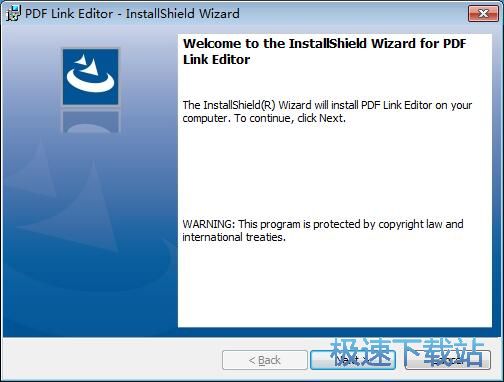
这一步我们需要确定PDF Link Editor的安装路径,安装程序有默认的安装路径:C:\Program Files\PDF Link Editor\PDF Link Editor\。需要修改路径的朋友可以点击Change更改,选择需要安装的文件夹后,点击OK就可以修改安装路径了。点击Next下一步继续安装进程;
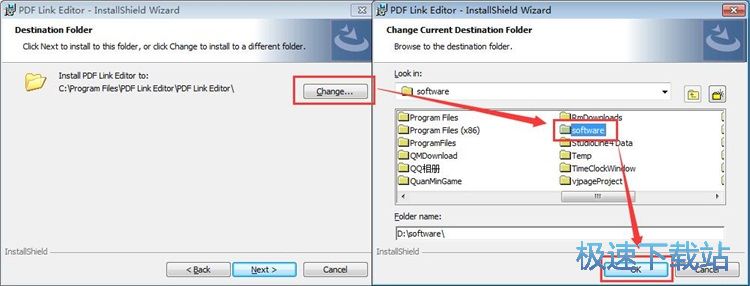
这一步是正式安装PDF Link Editor前的比较后一个确认步骤,如果需要重新进行安装设置,点击Back就可以重新设置。确认安装设置无误后,就可以点击Install安装将PDF Link Editor安装到电脑上;
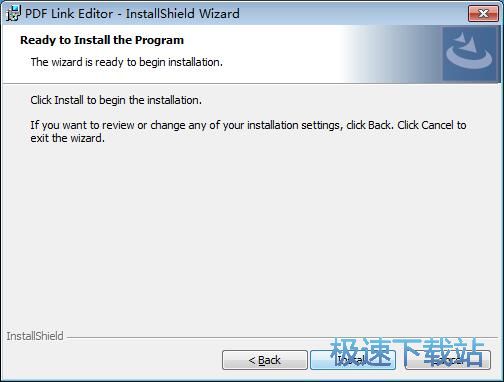
正在安装PDF Link Editor,安装程序正在将PDF Link Editor的文件安装到指定文件夹中;
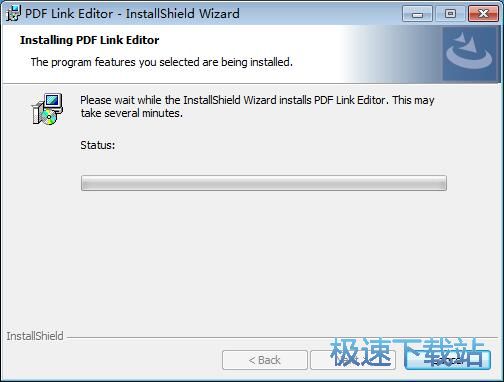
安装完成,安装程序已经成功在您的电脑上安装了PDF Link Editor。这时候安装向导会提示安装完成。这里有一个勾选项,Launch PDF Link Editor运行PDF Link Editor。如果不需要马上运行,取消勾选即可。点击Finish完成就可以退出安装向导。
PDF Link Editor使用教程
安装软件后双击PDF Link Editor桌面快捷方式打开软件:

PDF Link Editor是一款PDF文档超链接编辑工具。PDF Link Editor可以识别PDF文档中的超链接,还可以批量替换超链接。非常方便好用;

极速小编这一次就给大家演示一下怎么使用PDF Link Editor替换PDF文档中的超链接吧。首先我们要使用PDF Link Editor打开PDF文档。点击PDF Link Editor主界面左上角Add PDF,打开文件选择窗口;

在文件选择窗口中,我们可以根据PDF文档的保存路径找到想要替换超链接的PDF文档。鼠标点击选中想要替换超链接的PDF文档后点击打开;

PDF文档打开成功,这时候我们可以看到PDF Link Editor将PDF文档中的超链接都提取出来了;

勾选想要替换的超链接,然后在下方输入框中输入想要替换的网址链接。极速小编输入了http://www.jisuxz.com。点击Replace就可以将选中的超链接替换掉;

- 电脑软件教程PDF Link Editor替换PDF文档超链接教程
- 电脑软件教程PDF编辑器PDF Link Editor安装教程
- 电脑软件教程迅捷PDF编辑器怎么安装?迅捷PDF编辑器安装教...
- 电脑软件教程Foxit PDF Editor怎么安装?福昕PDF编辑器安...
- 电脑软件教程PDF编辑器Infix PDF Editor中文版安装教程
- 电脑软件教程Infix PDF Editor编辑本地PDF文档教程
- 电脑软件教程闪电PDF编辑器修改PDF文档内容教程
- 电脑软件教程怎么编辑PDF文件?迅捷PDF编辑器插入文本框教...
- 电脑软件教程极速PDF编辑器编辑本地PDF文档教程
- 电脑软件教程云展网PDF合并工具图文安装教程
- 共 0 条评论,平均 0 分 我来说两句
- 人气英雄联盟下载官方下载
- 《英雄联盟》(简称LOL)是由美国拳头游戏(Riot Games)开发、中国大陆地区腾讯游戏代理运营的英雄对战MOBA... [立即下载]
- 好评QQ音乐 16.65.0 官方版
- 想要找优质的音乐资源,但是现在的音乐不像以前,随便都能下载。今天极速小编给大家推荐一个优质的网络音乐... [立即下载]
更多同类软件推荐
- 222214福昕阅读器 9.50.4.42713 中文尝...
- 123153书之城小说下载阅读器 10.5 官方...
- 43860狗狗地球 2.41.2 安装版
- 34139蓝书虫电子书翻页阅读器 1.1.0.0...
- 33349博众电子书阅读器 2.4 绿色免费版...
- 16183文本小说阅读器 2.7.1.0 官方版
- 9460当当读书客户端 1.0.7.225 官方版...
- 6822超星浏览器 4.1.5.0 官方版
- 6464声音魔法师 3.9 免费版
- 4114朗读女 8.991 免费版

